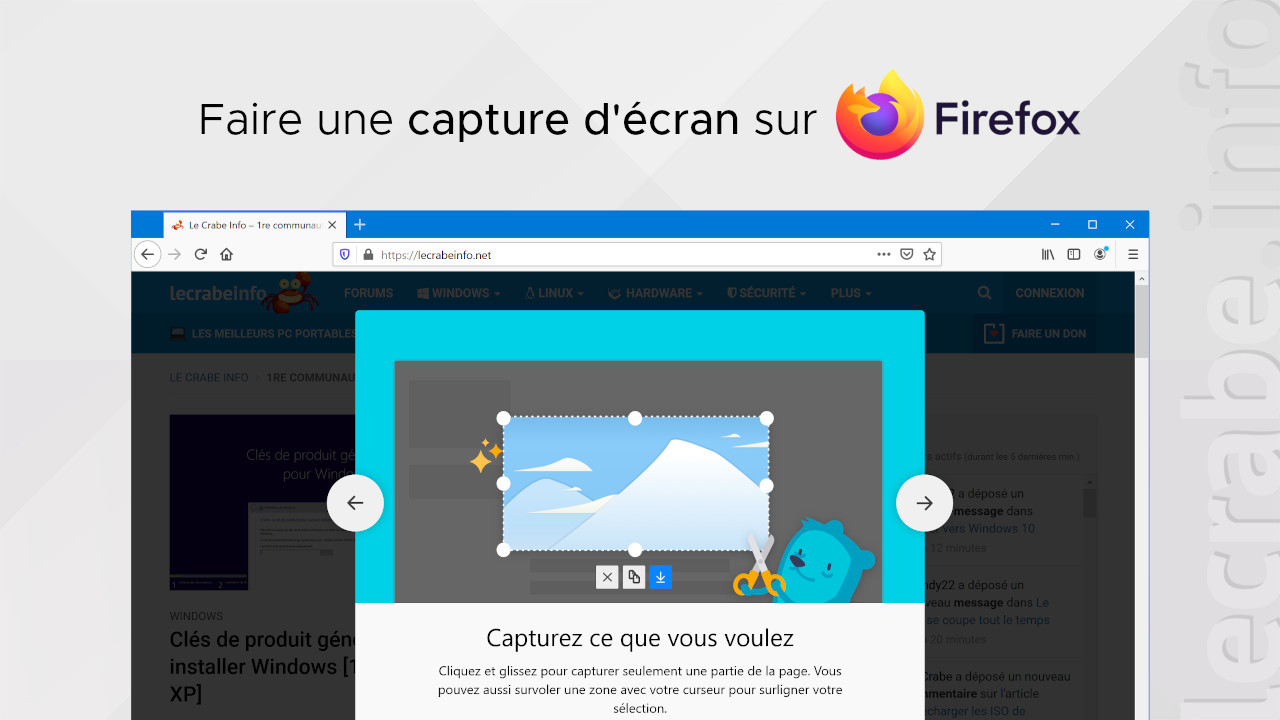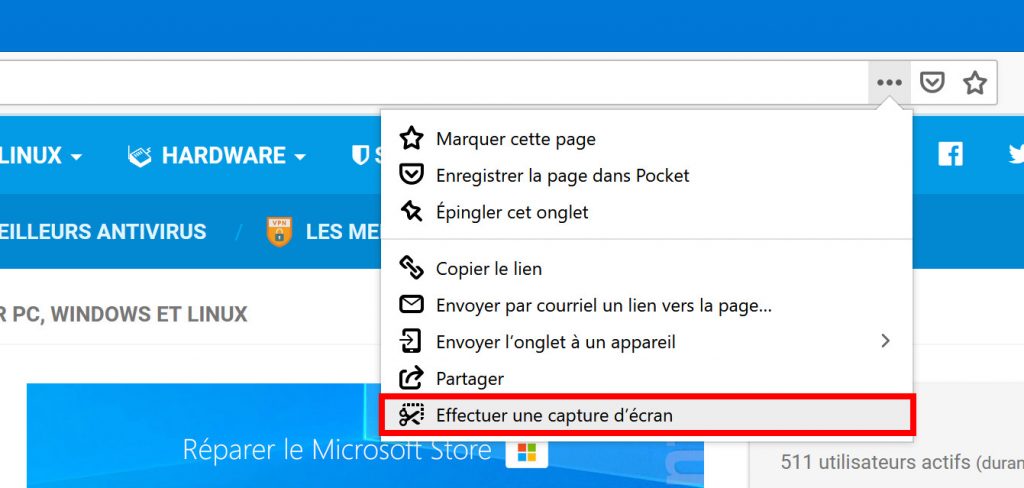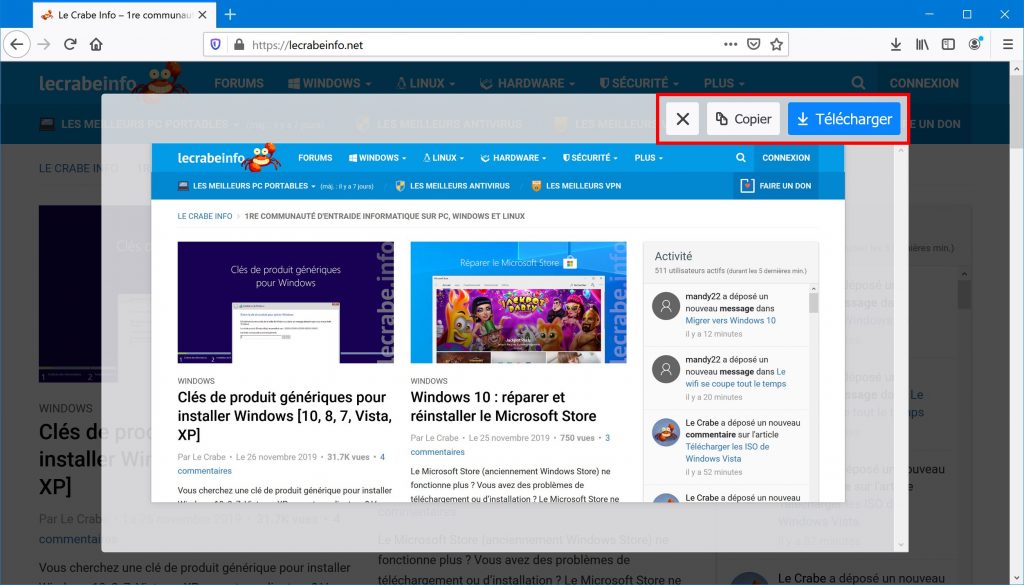Faire une capture d’écran sur Firefox n’a jamais été aussi facile ! En effet, depuis la version 56, Firefox intègre nativement un outil de capture d’écran appelé « Firefox Screenshots ». Grâce à lui, vous pouvez faire une capture d’une page web entière ou bien d’une partie d’une page web en seulement quelques clics.
Dans ce tutoriel, nous allons voir comment utiliser Firefox Screenshots pour faire des captures d’écran à la vitesse de l’éclair !
Prendre une capture d’écran d’une page web avec Firefox
Méthode n°1 : avec Firefox Screenshots
Firefox Screenshots est une fonctionnalité native qui permet de prendre des captures d’une page web entière, de la partie visible d’une page web ou bien d’une zone précise d’une page web.
Une fois la capture effectuée, vous pouvez la copier dans le presse-papier ou bien l’enregistrer en tant que fichier image.
Voici comment l’utiliser :
- Si ce n’est pas déjà fait, téléchargez Firefox puis installez-le.
- Dans Firefox, ouvrez Firefox Screenshots (au choix) :
- Passez le tutoriel de Firefox Screenshots si c’est la première fois que vous le lancez.
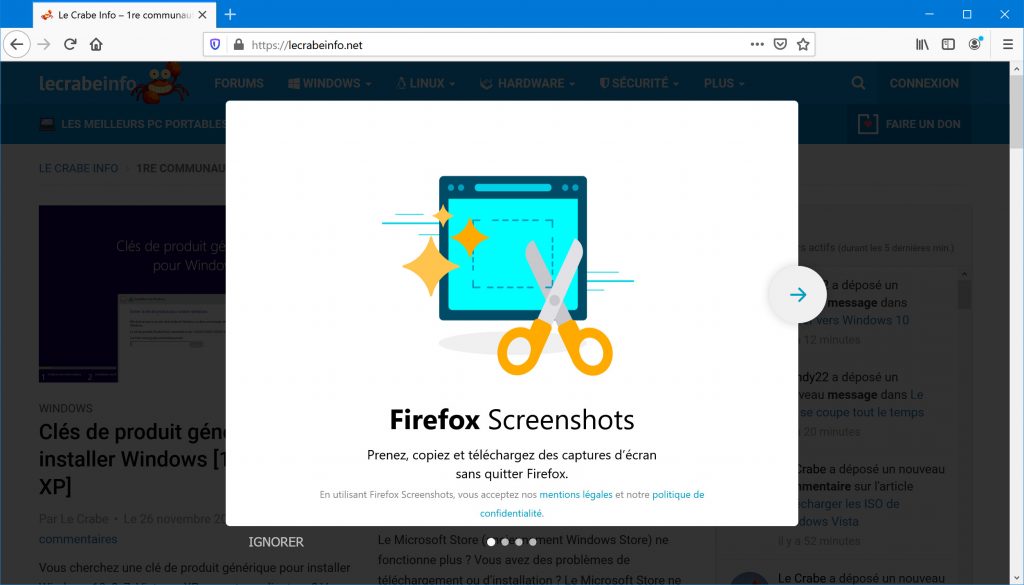
- Sélectionnez la zone à capturer :
- Capturer une zone de la page : déplacez le curseur de la souris au-dessus de la zone de la page à capturer puis cliquez dessus. Les différents éléments de la page seront automatiquement mis en surbrillance. Après l’avoir sélectionnée, vous pouvez redimensionner la zone à capturer à l’aide des points situés autour de la zone.
- Capturer la page complète : l’intégralité de la page web sera capturée. Pour cela, cliquez sur le bouton Capturer la page complète.
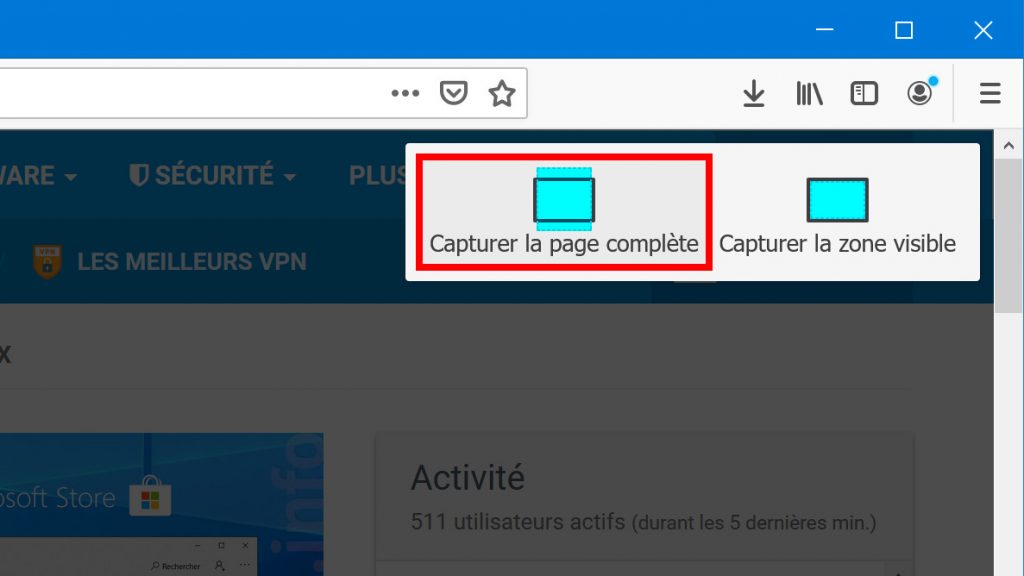
- Capturer la zone visible : seule la partie de la page web actuellement affichée sur votre écran sera capturée. Pour cela, cliquez sur le bouton Capturer la zone visible.
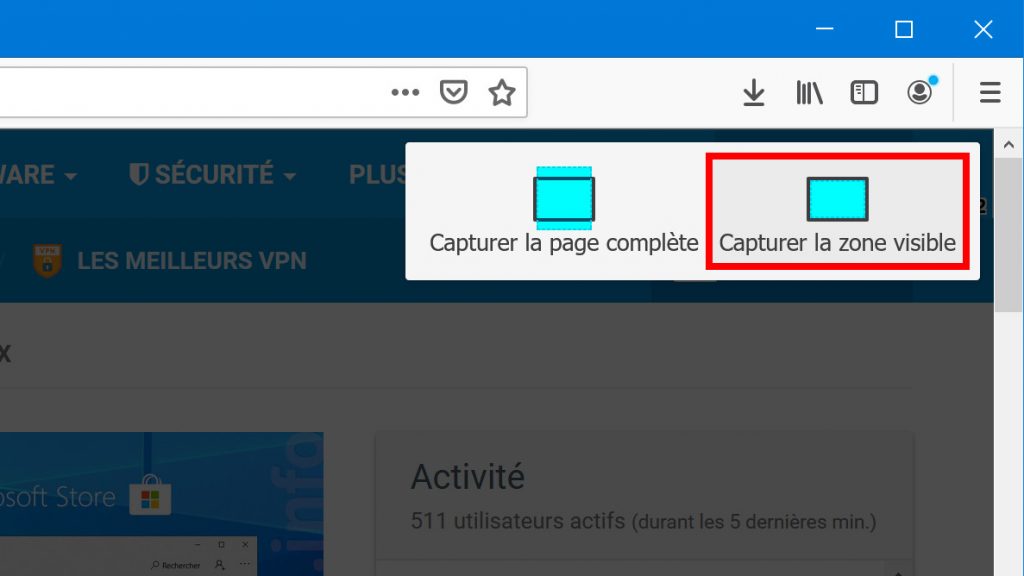
- Enregistrez la capture d’écran :
- Copier : enregistre l’image dans le presse-papier. Vous pouvez ensuite la coller dans une autre application (Paint, Messenger, Skype…).
- Télécharger : télécharge un fichier image (.png) de la capture et l’enregistre dans le dossier de téléchargement par défaut de Firefox.
Méthode n°2 : avec Nimbus Capture
Nimbus Capture est une extension pour Firefox spécialement dédiée à la capture d’écran qui possède de nombreuses fonctionnalités : éditeur de capture, annotation, capture différée, partage sur Google Drive…
Pour savoir comment l’utiliser, suivez ce guide :
Capturer des pages web sur Chrome et Firefox (Nimbus Capture)